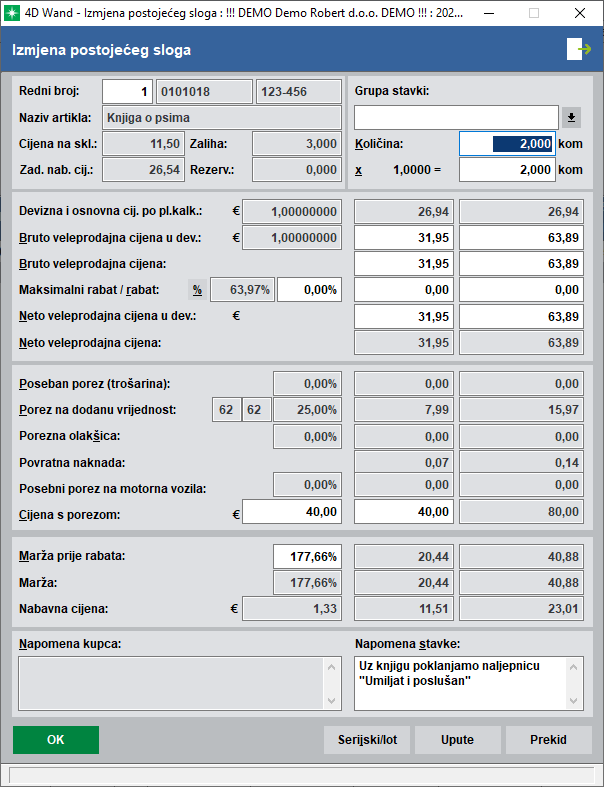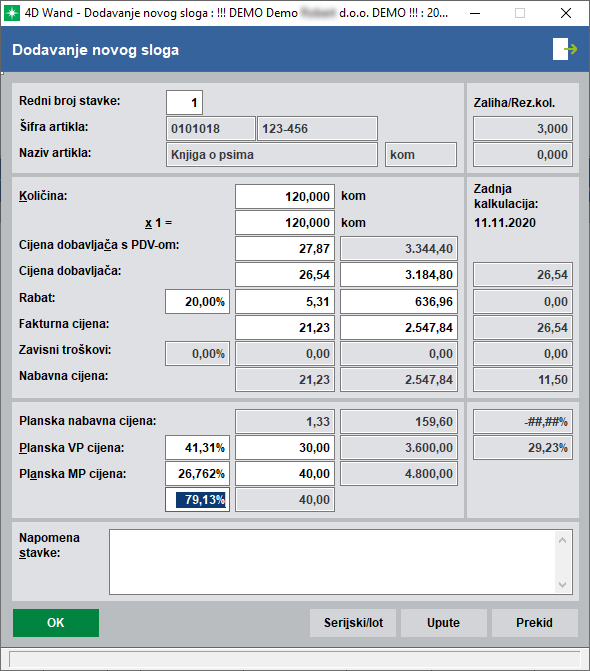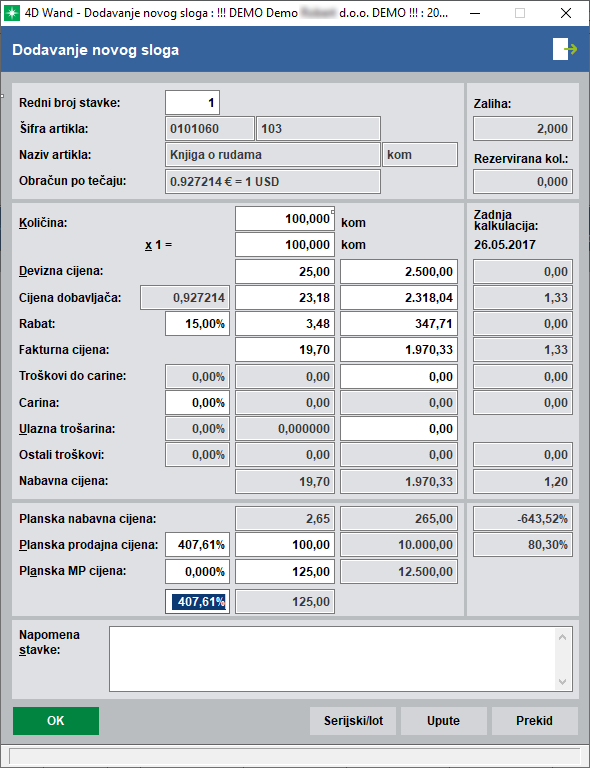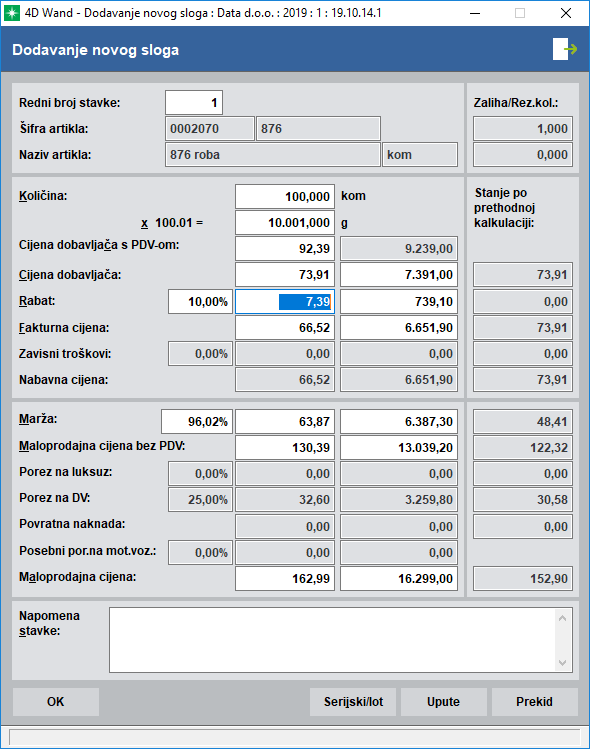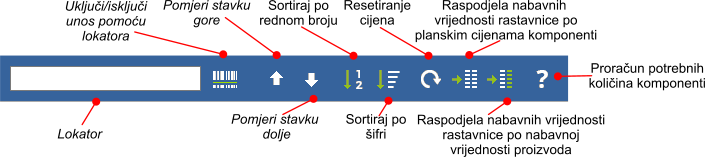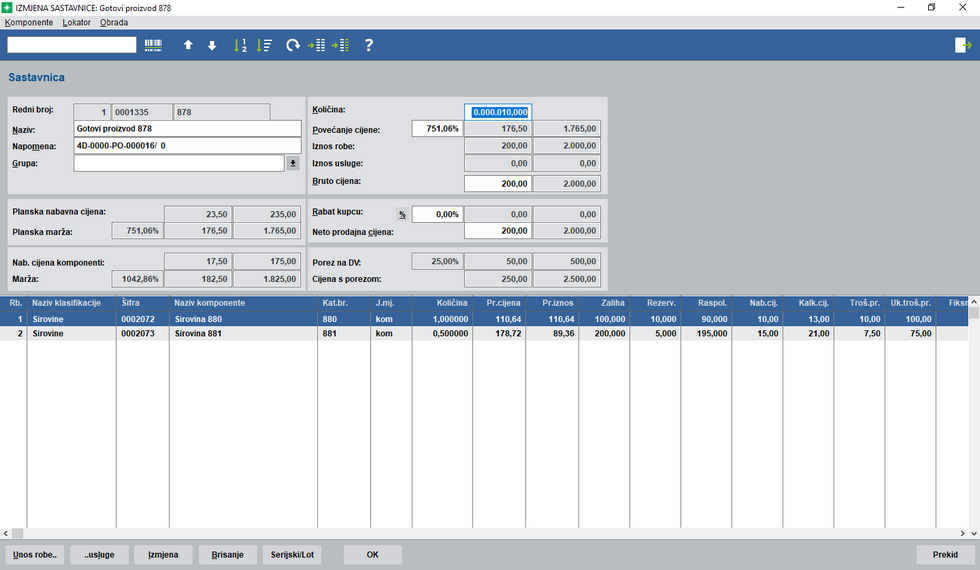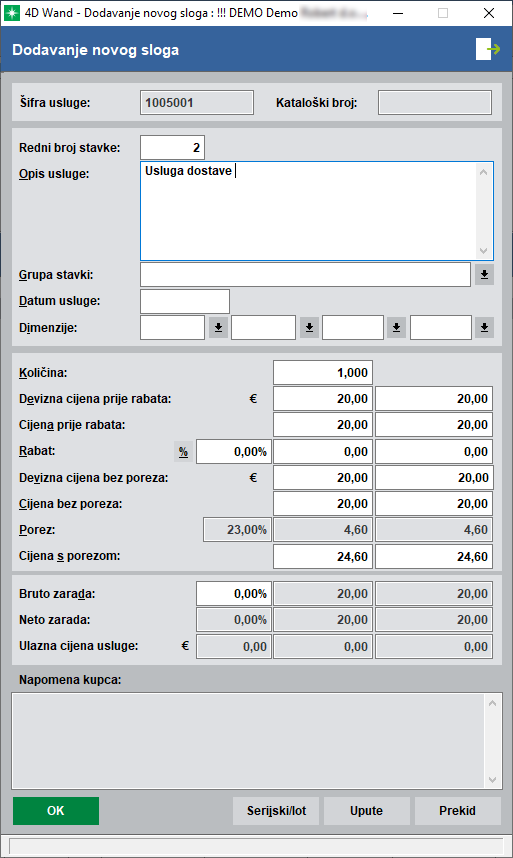|
Forma stavki
Rad u 4D Wand-u bazira se na dokumentima, unosu zaglavlja dokumenta i unosu stavaka tog dokumenta (ovo kod nekih klasa dokumenta nije obaveza). Dakle, na svakoj tabeli dokumenta odabirom tipke Stavke otvara se tabela stavaka tog dokumenta. Odabirom tipke Unos robe, ... usluge, ...proizvoda otvara se forma stavke za unos. Sama formu stavke nije jedinstvena za sve klase dokumenata već istu formu dijeli određeni broj dokumenata.

Preduvjet da bi uopće bilo moguće unijeti stavke je popunjavanje osnovnih elemenata forme i njeno potvrđivanje na tipku OK. Dakle, popunjavanje svih polja nije obavezno ali popunjenost polja uvjetuje i naknadne opcije funkcionalnosti i/ili izvještavanja. Stavke isto tako mogu nastati automatski kao posljedica poziva nekih obrada s drugog tipa dokumenta, importom iz datoteke, kopiranjem i sl.
Polja koja se mogu popuniti/mijenjati su bijele boje, a polja koja se popunjavaju automatski su sive boje. Odobravanjem dokumenta sva polja postaju siva i nije ih moguće mijenjati.
•Forma stavke unos robe
•Forma stavke unos usluge
•Forma stavke proizvoda
•Forma stavke primke - veleprodajna tuzemna
•Forma stavke primke - maloprodajna uvozna
•Forma stavke primke - maloprodajna tuzemna
Forma stavke robe (Pretponuda, Ponuda, Otpremnica, IFA...)
Redni broj - popunjava se automatski u rastućem nizu. Moguće ga je izmijeniti ručno ili procesom renumeracije pozivom odgovarajuće ikone na tabeli stavki. Iza njega se automatski popunjavaju polja sa šifrom artikla kao i polje s kataloškim brojem odabranog artikla.
Naziv artikla - prikazuje naziv artikla i popunjava se automatski odabirom artikla.
Cijena na skl.(adištu) - u tom polju se prikazuje cijena robe s robne kartice. Za skladište nabavnog tipa u tom polju se prikazuje trenutna prosječna nabavna cijena tog artikla na odabranom skladištu. Za skladište maloprodajnog tipa prikazuje se zadužena maloprodajna cijena (nabavna cijena + marža + PDV) tog artikla na odabranom skladištu. Za skladište veleprodajnog tipa prikazuje se zadužena veleprodajna cijena (nabavna vrijednost + marža) tog artikla na odabranom skladištu.
Zaliha - prikazana je trenutna zaliha tog artikla na odabranom skladištu.
Zad.(nja) nab.(avna) cij.(ena) - prikazana je zadnja nabavna cijena odabranog artikla (sa zadnje primke).
Rezerv.(irano) - prikazana je ukupno rezervirana količina odabranog artikla na odabranom skladištu.
Grupa stavki - više o grupama stavki možete pročitati na ovoj poveznici.
Količina - u polje se unosi količina odabrane stavke. U direktnoj je vezi s poljem x 1,0000 (količina u drugoj jedinice mjere), odnosno njihovim prethodno definiranim međuodnosom (1,000 predstavlja faktor s kojime se količina u osnovnoj jedinici mjere množi da bi se izračunala količina u drugoj jedinici mjere). Moguće je unijeti jedan ili drugi podatak (npr. 1 paket pločica ili npr. 1,4 m2 preko druge jedinice mjere).
Devizna i osnovna cij.(ena) po pl.(anskoj) kalk.(ulaciji) - u ovim poljima prikazuju se planirane prodajne cijene u valuti u kojoj se vodi artikl u planskoj kalkulaciji (u primjeru je € a može biti bilo koja druga valuta (dolar, funta, švedska kruna...) te potom planirana prodajna eurska cijena definirana u planskoj kalkulaciji. Prikazani tečaj govori na bazi kojeg tečaja je izračunana planirana prodajna cijena u euru.
Bruto veleprodajna cijena u dev.(izi) - u prvom polju je prikazana valuta i tečaj s dokumenta, u drugom polju prodajna cijena u devizi s dokumenta, u trećem polju ukupan prodajni iznos u devizi s dokumenta. Ako se skladište vodi po planskim cijenama program će ponuditi planiranu prodajnu cijenu iz planske kalkulacije, odnosno rabatne politike ako je u rabatnoj politici zadano drukčije. U slučaju da se radi o maloprodaji koja se vodi po planskim cijenama, ponudit će se cijena iz planske kalkulacije. Ako se maloprodaja ne vodi po planskim cijenama, ponudit će se prodajna cijena zadužena na skladištu. Ako nije ništa definirano ne nudi se nikakva cijena.
Bruto veleprodajna cijena - u ovom polju iskazuje se uvijek cijena u valuti koja je definirana za tu tvrtku.
Maksimalni rabata / Rabat - prikaz maksimalnog rabata za odabrani artikal kojeg možete dati komitentu za kojeg radite dokument a da marža ne bude negativna. Sljedeće polje omogućava upis željenog rabata. Više o rabatima pročitajte na ovoj poveznici.
Netto veleprodajna cijena u dev(izi): - prikaz prodajne cijena nakon obračunatog rabata prikazano u devizi sa zaglavlja dokumenta. Prvo polje jedinična netto veleprodajna cijena za količinu 1. Drugo polje ukupna netto cijena za ukupnu količinu.
Netto veleprodajna cijena: - u ovom polju izračunata je prodajna cijena nakon obračunatog rabata u eurima. Prvo jedinična za količinu 1, potom za ukupnu količinu u sljedećem polju.
Poseban porez (trošarina) - prikaz postotka i iznosa posebnih poreza ako se isti obračunavaju na dotičnoj robi.
Porez na dodadanu vrijednost - na formi se automatski popunjavaju porezna tarifa i njena stopa te izračuni pdv-a na osnovu njih.
Porezna olakšica - prikaz porezne olakšice vozilu u slučaju da se radi o vozilu i da je upisana na vozilu.
Povratna naknada - prikaz povratna naknade u slučaju da se obračunava na artiklu.
Posebni porez na motorna vozila - prikaz porezan na motorna vozila u slučaju da se radi o vozilu i da se obračunava na vozilu.
Cijena s porezom - prikaz izračune cijene s obračunatim porezom.
Marža prije rabata - prikaz marže u slučaju da na dokumentu i na stavkama nije dan nikakav rabat.
Marža - ostvarena marža, razlika u cijeni od nabavne do prodajne cijene.
Nabavna cijena -u prvom polju iskazana je planirana nabavna cijena iz planske kalkulacije. U drugom polju jedinična prosječna nabavna cijena. U trećem polju ukupan nabavni iznos za cijelu količinu.
Napomena kupca - u ovom polju se prikazuje napomena za kupca za kojeg se unosi stavka. Ista se ne ispisuje na dokumentu koji kreirate.
Napomena stavke - ako unesete određenu napomenu u ovo polje ista se ispisuje na dokumentu ako pozovete taku vrstu ispisa (npr. Veleprodaja --> Otpremnice --> Ispis --> Otpremnica s opisom artikla).
Serijski/lot - Ako vodite serijske i/ili lot brojeve pozivom ove tipke otvara se forma za unos serijskog/lot broja.
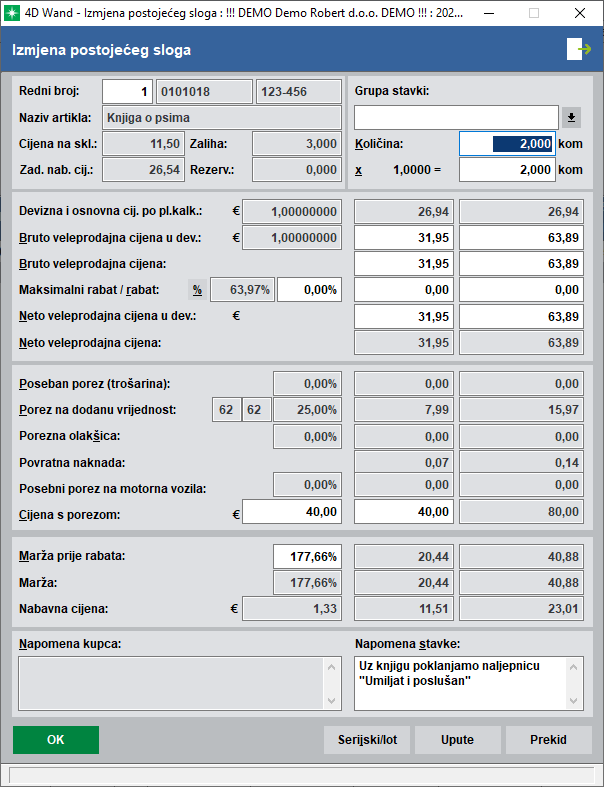
Forma stavke kod zaprimanja robe (Primka, Primke za tuđu robu na komisiji, Zaduženje skladišta...)
Forma stavke robe (veleprodajna - tuzemna primka)
Redni broj: - popunjava se automatski u rastućem nizu. Moguće ga je izmijeniti ručno ili procesom renumeracije pozivom odgovarajuće ikone na tabeli stavki.
Šifra artikla: – u prvom polju se prikazuje šifra artikla. U drugom polju se prikazuje kataloški broj artikla
Zaliha/Rez.(ervirana) kol.(ičina): - U gornjem polju prikazana je trenutna zaliha tog artikla na odabranom skladištu. U donjem polju prikazana je rezervirana količina na odabranom skladištu.
Naziv artikla: – prikazan je naziv artikla.
Količina - u polje se unosi količina odabrane stavke. U direktnoj je vezi s poljem x 1,0000 (količina u drugoj jedinice mjere), odnosno njihovim prethodno definiranim međuodnosom. Na primci se nudi količina u drugoj jedinici mjere na osnovi prethodno predefiniranog faktora upisanog na artiklu, a moguće je i ručno upisati količinu druge jedinice mjere u slučaju da je u drugoj jedinici mjere potrebno zaprimiti količinu različitu od prethodno definirane.
Cijena dobavljača s PDV-om: – u prvo polje unosi se jedinična cijena dobavljača iskazana s PDV-om. Drugo polje prikazuje ukupnu vrijednost za ukupnu količinu stavke iskazanu s PDV-om. Ovaj način unosa se rijetko koristi. Koristi se u slučaju kad je roba kupljena u maloprodaji i njezina cijena je iskazana s PDV-om. Navedeno polje koristi se kao pomoć operateru da ne mora preračunavati osnovicu za porez ručno i onda ju ukucavati u sljedeće polje 'Cijena dobavljača', što je zapravo najčešće korišteni način unosa nabavne cijene u stavke primke.
Cijena dobavljača: – u prvo polje se unosi jedinična nabavna cijena iskazana na računu dobavljača. U drugom polju se prikazuje izračunta cijena koštanja stavke za ukupnu količinu, a moguće je i ručno unijeti željenu vrijednost u to polje pa da program izračuna samostalno jediničnu cijenu iz prethodnog polja. Sljedeće polje u tom redu je zasivljeno i u njemu se prikazuje cijena dobavljača s prethodne primke. Funkcionalnost te kolone vidljiva je iz samog naslova te zasivljene kolone 'Stanje po prethodnoj kalkulaciji'. Cijela kolona 'Stanje po prethodnoj kalkulaciji' ima kontrolnu funkciju kako bi operater imao informaciju o promjeni cijene ili rabata od strane dobavljača, o eventualnom povećanju ili smanjivanju zavisnih troškova itd. U skladu s tim operater može donijeti odluku o eventualnoj promjeni planirane prodajne cijene već tijekom unosa stavki primke.
Rabat: – prvo polje služi za unos postotka rabata. Drugo polje služi za unos jediničnog rabata za količinu 1. Treće polje služi za unos ukupnog iznosa rabata. Ručnim unosom vrijednosti u bilo koje od tri navedena polja ostala polja će se preračunati.
Fakturna cijena: – prvo polje prikazuje jediničnu nabavnu cijenu nakon obračunatog rabata. Drugo polje prikazuje ukupnu nabavnu vrijednost za cjelokupnu količinu stavke. U ova polja moguće je i ručno unijeti vrijednosti pa da se preračuna rabat u ostalim poljima u kojima se iskazuje rabat.
Zavisni troškovi: – u prvom polju iskazan je postotak zavisnog troška koji se obračunava na tu stavku. U drugom polju prikazana je jedinična vrijednost zavisnog troška za količinu 1. U trećem polju iskazan je ukupan iznos zavisnog troška za cjelokupnu količinu te stavke.
Nabavna cijena: – u prvom polju prikazana je nabavna cijena nakon obračuna zavisnih troškova na tu stavku. U drugom polju iskazana je ukupna nabavna vrijednost te stavke. Ukupna nabavna vrijednost je vrijednost koja će se upisati na robnu karticu.
Planska VP cijena: – u prvom polju prikazuje se postotak VP marže. U drugom polju prikazuje se planirana veleprodajna cijena. Operater može i ručno zadavati vrijednosti u oba polja. Novim unosom preračunavat će se cijena ili veleprodajna marža. Potvrdom unosa stavke s tipkom OK na formi stavke, novounesena planska prodajna cijena postaje aktualna planska prodajna cijena. U trećem polju prikazana ju ukupna veleprodajna vrijednost.
Planska MP cijena: - u prvom polju prikazuje se postotak MP marže. U drugom polju prikazuje se planirana maloprodajna cijena. Operater može i ručno zadavati vrijednosti u oba polja. Novim unosom preračunavat će se maloprodajna cijena ili maloprodajna marža. Potvrdom unosa stavke na tipku OK na formi stavke novounesena planska maloprodajna cijena postaje aktualna planska maloprodajna cijena. U trećem polju prikazana ju ukupna maloprodajna vrijednost. U poljima ispod postotka VP marže i MP marže prikazan je postotak marža do maloprodajne cijene.
Napomena stavke: - ako unesete određenu napomenu u ovo polje ista se ispisuje na dokumentu ako pozovete taku vrstu ispisa (npr. Veleprodaja --> Otpremnice --> Ispis --> Otpremnica s opisom artikla).
Serijski/lot: - Ako vodite serijske i/ili lot brojeve pozivom ove tipke otvara se forma za unos serijskog/lot broja.
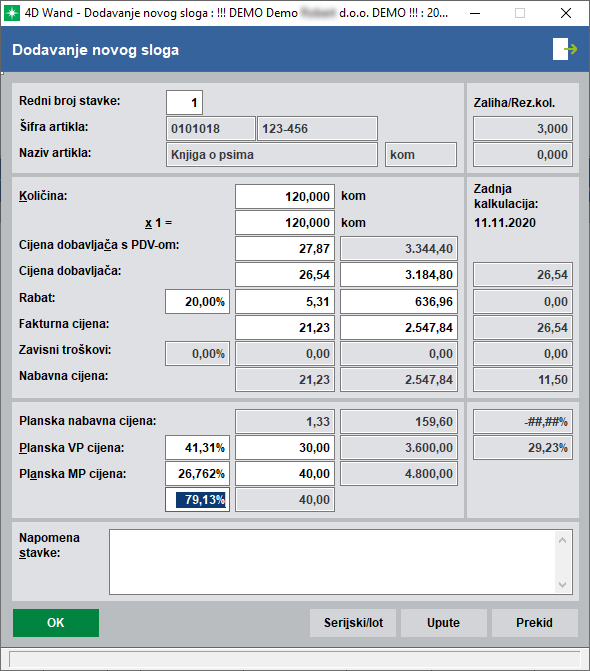
Forma stavke robe (maloprodajna primka - uvoz/stjecanje)
Redni broj: - popunjava se automatski u rastućem nizu. Moguće ga je izmijeniti ručno ili procesom renumeracije pozivom odgovarajuće ikone na tabeli stavki.
Šifra artikla: – u prvom polju se prikazuje šifra artikla. U drugom polju se prikazuje kataloški broj artikla
Naziv artikla: – prikazan je naziv artikla. U drugom polju prikazuje se osnovna jedinica mjere u kojoj se vodi artikl.
Obračun po tečaju: - u tom polju se prikazuje tečaj za valutu koja je odabrana na dokumentu.
Zaliha/Rezervirana kol.(ičina): - U gornjem polju prikazana je trenutna zaliha tog artikla na odabranom skladištu. U donjem polju prikazana je rezervirana količina na odabranom skladištu.
Količina: – u ovo polje se unosi količina stavke. U direktnoj je vezi s poljem x 1,0000 (količina u drugoj jedinice mjere), odnosno njihovim prethodno definiranim međuodnosom. Na primci se nudi količina u drugoj jedinici mjere na osnovi prethodno predefiniranog faktora upisanog na artiklu, a moguće je i ručno upisati količinu druge jedinice mjere u slučaju da je u drugoj jedinici mjere potrebno zaprimiti količinu različitu od prethodno definirane.
Devizna cijena: – u prvom polju unosi se jedinična cijena iskazana u devizi s dokumenta. U drugom polju se prikazuje devizni iznos stavke prije rabata nakon što se upiše jedinična cijena. U drugom polju moguć je i unos deviznog iznosa stavke prije rabata kako bi se izračunala jedinična cijena. Isto je osobito pogodno kad su jedinične cijene definirane na 3 ili više decimala što nije moguće upisati u polje jedinične devizne cijene. Sljedeće polje u tom redu je zasivljeno i u njemu se prikazuje devizna cijena dobavljača s prethodne primke. Funkcionalnost te kolone vidljiva je iz samog naslova te zasivljene kolone 'Stanje po prethodnoj kalkulaciji'. Cijela kolona 'Stanje po prethodnoj kalkulaciji' ima kontrolnu funkciju kako bi operater imao informaciju o promjeni cijene ili rabata od strane dobavljača, o eventualnom povećanju ili smanjivanju zavisnih troškova itd.
Cijena dobavljača: – u prvom polju prikazan je tečaj za devizu u kojoj se radi dokument, a koji je upisan na zaglavlju primke. U drugom polju prikazana je eurska protuvrijednost prije rabata prethodno unesene jedinične cijene iskazane u zadanoj devizi s dokumenta. U trećem polju je prikazan je eurski iznos stavke prije rabata za ukupnu količinu te stavke. Moguć je i ručni unos željene vrijednosti u to polje pa da program unatrag izračuna prethodno izračunate cijene i iznose u prethodnim poljima. Svi daljnji podaci na formi stavke iskazani su u eurima.
Rabat: – prvo polje služi za unos postotka rabata. Drugo polje služi za unos jediničnog rabata za količinu 1. Treće polje služi za unos ukupnog iznosa rabata. Ručnim unosom vrijednosti u bilo koje od tri navedena polja ostala polja rabata će se preračunati.
Fakturna cijena: – prvo polje prikazuje jediničnu nabavnu cijenu nakon obračunatog rabata. Drugo polje prikazuje ukupnu nabavnu vrijednost za cjelokupnu količinu stavke. U ova polja moguće je i ručno unijeti vrijednosti pa da se preračuna rabat u poljima u kojima se iskazuje rabat.
Troškovi do carine: – u prvom polju prikazuje se jedinični postotak troškova do carine. U drugom polju prikazuje se jedinični trošak do carine za količinu 1. U trećem polju prikazuje se zavisni trošak do carine za ukupnu količinu te stavke. Ako je u parametrima programa uključen parametar moguć je i ručni unos troškova do carine po stavkama.
Carina: – u prvom polju prikazuje se postotak carine upisan na artiklu, ako je upisan na artiklu i ako u parametrima primke na zaglavlju primke nije zadano drukčije. U tom polju moguć je i ručni unos postotka carine ako je tako zadano u parametrima primke na zaglavlju.
Ulazna trošarina: – u prvom polju prikazuje se postotak ulazne trošarine, ako je ista upisana na artiklu i ako se treba obračunavati. U drugom polju prikazuje se jedinični iznos trošarine za količinu 1. U trećem polju prikazuje se ukupan iznos trošarine za ukupnu količinu te stavke.
Ostali troškovi: – u prvom polju prikazan je postotak zavisnog troška koji se obračunava na tu stavku. U drugom polju prikazana je jedinična vrijednost zavisnog troška za količinu 1. U trećem polju iskazan je ukupan iznos zavisnog troška za cjelokupnu količinu te stavke.
Nabavna cijena: – u prvom polju prikazana je nabavna cijena nakon obračuna zavisnih troškova na tu stavku. U drugom polju iskazana je ukupna nabavna vrijednost te stavke.
Marža: – u prvom polju se prikazuje ili se unosi postotak marže. U drugom polju se prikazuje ili se unosi jedinični iznos marže. U trećem polju se prikazuje ili se unosi ukupan iznos marže za ukupnu količinu te stavke. Promjenom marže izračunati će se nova cijena bez PDV-a i nova maloprodajna cijena.
Maloprodajna cijena bez PDV: – u prvom polju se prikazuje ili se unosi jedinična maloprodajna cijena bez PDV-a. U drugom polju se prikazuje ili se unosi ukupan iznos marže za ukupnu količinu te stavke. Promjenom maloprodajne cijene ili iznosa bez PDV-a izračunati će se nova maloprodajna cijena te marža.
Porez na luksuz: – u prvom polju se prikazuje postotak poreza na luksuz definiran na artiklu. U drugom polju se prikazuje jedinični iznos poreza na luksuz za količinu 1 dotične stavke. U trećem polju se prikazuje ukupan iznos poreza na luksuz za ukupnu količinu te stavke.
Porez na DV: – u prvom polju se prikazuje postotak PDV-a definiranog na artiklu. U drugom polju se prikazuje jedinični iznos PDV-a za količinu 1 te stavke. U trećem polju se prikazuje ukupan iznos PDV-a za ukupnu količinu te stavke.
Povratna naknada: – u prvom polju se prikazuje jedinični iznos povratne naknade definirane na artiklu za količinu 1 te stavke. U drugom polju se prikazuje ukupan iznos povratne naknade za ukupnu količinu te stavke.
Posebni porez na motorna vozila (PPMV): – u prvom polju se prikazuje postotak PPMV definiranog na vozilu. U drugom polju se prikazuje jedinični iznos PPMV-a za količinu 1 dotičnog vozila. U trećem polju se prikazuje ukupan iznos PPMV-a za ukupnu količinu te stavke.
Maloprodajna cijena: – u prvom polju se prikazuje prethodno definirana ili se unosi jedinična maloprodajna cijena. U drugom polju se prikazuje ili se unosi ukupan maloprodajni iznos za ukupnu količinu te stavke. Promjenom maloprodajne cijene ili iznosa izračunati će se nova maloprodajna cijena bez PDV-a te marža. Maloprodaji iznos će se upisati na robnu karticu artikla kao zaduženje maloprodajnog skladišta.
Napomena stavke: - ako unesete određenu napomenu u ovo polje ista se ispisuje na dokumentu ako pozovete taku vrstu ispisa (npr. Veleprodaja --> Otpremnice --> Ispis --> Otpremnica s opisom artikla).
Serijski/lot: - Ako vodite serijske i/ili lot brojeve pozivom ove tipke otvara se forma za unos serijskog/lot broja.
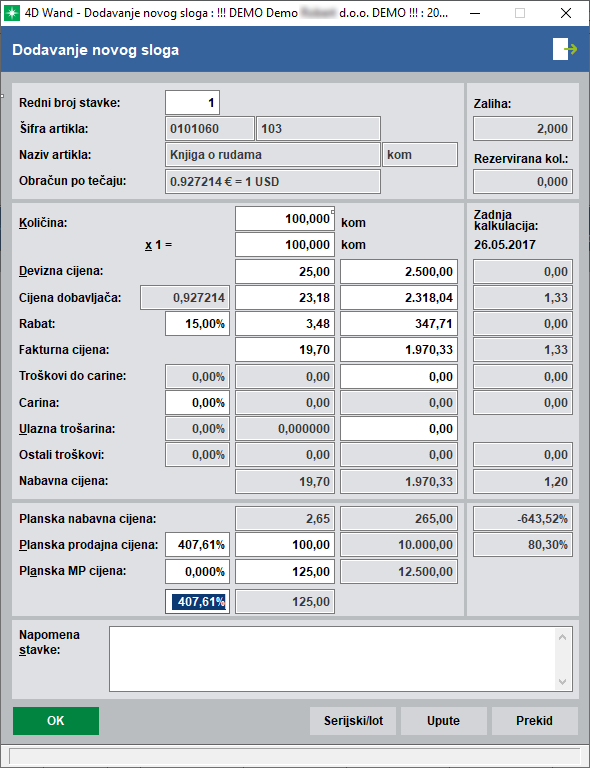
Forma stavke robe (maloprodajna primka - tuzemna)
Redni broj: - popunjava se automatski u rastućem nizu. Moguće ga je izmIjeniti ručno ili procesom renumeracije pozivom odgovarajuće ikone na tabeli stavki.
Šifra artikla: – u prvom polju se prikazuje šifra artikla. U drugom polju se prikazuje kataloški broj artikla.
Zaliha/Rez.(ervirana) kol.(ičina): - U gornjem polju prikazana je trenutna zaliha tog artikla na odabranom skladištu. U donjem polju prikazana je rezervirana količina na odabranom skladištu.
Naziv artikla: – prikazan je naziv artikla.
Količina: - u polje se unosi količina odabrane stavke. U direktnoj je vezi s poljem x 1,0000 (količina u drugoj jedinice mjere), odnosno njihovim prethodno definirAnim međuodnosom. Na primci se nudi količina u drugoj jedinici mjere na osnovi prethodno predefiniranog faktora upisanog na artiklu, a moguće je i ručno upisati količinu druge jedinice mjere u slučaju da je u drugoj jedinici mjere potrebno zaprimiti količinu različitu od prethodno definirane.
Cijena dobavljača s PDV-om: – u prvo polje unosi se jedinična cijena dobavljača iskazana s PDV-om. Drugo polje prikazuje ukupnu vrijednost za ukupnu količinu stavke iskazanu s PDV-om. Ovaj način unosa se rijetko koristi. Koristi se u slučaju kad je roba kupljena u maloprodaji i njezina cijena je iskazana s PDV-om. Navedeno polje koristi se kao pomoć operateru da ne mora preračunavati osnovicu za porez ručno i onda ju ukucavati u sljedeće polje 'Cijena dobavljača', što je zapravo najčešće korišteni način unosa nabavne cijene u stavke primke.
Cijena dobavljača: – u prvo polje se unosi jedinična nabavna cijena iskazana na računu dobavljača. U drugom polju se prikazuje izračunana cijena koštanja stavke za ukupnu količinu, a moguće je i ručno unijeti željenu vrijednost u to polje pa da program izračuna samostalno jediničnu cijenu iz prethodnog polja. Sljedeće polje u tom redu je zasivljeno i u njemu se prikazuje cijena dobavljača s prethodne primke. Funkcionalnost te kolone vidljiva je iz samog naslova te zasivljene kolone 'Stanje po prethodnoj kalkulaciji'. Cijela kolona 'Stanje po prethodnoj kalkulaciji' ima kontrolnu funkciju kako bi operater imao informaciju o promjeni cijene ili rabata od strane dobavljača, o eventualnom povećanju ili smanjivanju zavisnih troškova itd. U skladu s tim operater može donijeti odluku o eventualnoj promjeni planirane prodajne cijene već tijekom unosa stavki primke.
Rabat: – prvo polje služi za unos postotka rabata. Drugo polje služi za unos jediničnog rabata za količinu 1. Treće polje služi za unos ukupnog iznosa rabata. Ručnim unosom vrijednosti u bilo koje od tri navedena polja ostala polja će se preračunati.
Fakturna cijena: – prvo polje prikazuje jediničnu nabavnu cijenu nakon obračunatog rabata. Drugo polje prikazuje ukupnu nabavnu vrijednost za cjelokupnu količinu stavke. U ova polja moguće je i ručno unijeti vrijednosti pa da se preračuna rabat u ostalim poljima u kojima se iskazuje rabat.
Zavisni troškovi: – u prvom polju iskazan je postotak zavisnog troška koji se obračunava na tu stavku. U drugom polju prikazana je jedinična vrijednost zavisnog troška za količinu 1. U trećem polju iskazan je ukupan iznos zavisnog troška za cjelokupnu količinu te stavke.
Nabavna cijena: – u prvom polju prikazana je nabavna cijena nakon obračuna zavisnih troškova na tu stavku. U drugom polju iskazana je ukupna nabavna vrijednost te stavke. Ukupna nabavna vrijednost je vrijednost koja će se upisati na robnu karticu.
Marža: – u prvom polju se prikazuje ili se unosi postotak marže. U drugom polju se prikazuje ili se unosi jedinični iznos marže. U trećem polju se prikazuje ili se unosi ukupan iznos marže za ukupnu količinu te stavke. Promjenom marže izračunati će se nova cijena bez PDV-a i nova maloprodajna cijena.
Maloprodajna cijena bez PDV: – u prvom polju se prikazuje ili se unosi jedinična maloprodajna cijena bez PDV-a. U drugom polju se prikazuje ili se unosi ukupan iznos marže za ukupnu količinu te stavke. Promjenom maloprodajne cijene ili iznosa bez PDV-a izračunati će se nova maloprodajna cijena te marža.
Porez na luksuz: – u prvom polju se prikazuje postotak poreza na luksuz definiran na artiklu. U drugom polju se prikazuje jedinični iznos poreza na luksuz za količinu 1 dotične stavke. U trećem polju se prikazuje ukupan iznos poreza na luksuz za ukupnu količinu te stavke.
Porez na DV: – u prvom polju se prikazuje postotak PDV-a definiranog na artiklu. U drugom polju se prikazuje jedinični iznos PDV-a za količinu 1 te stavke. U trećem polju se prikazuje ukupan iznos PDV-a za ukupnu količinu te stavke.
Povratna naknada: – u prvom polju se prikazuje jedinični iznos povratne naknade definirane na artiklu za količinu 1 te stavke. U drugom polju se prikazuje ukupan iznos povratne naknade za ukupnu količinu te stavke.
Posebni porez na motorna vozila (PPMV):– u prvom polju se prikazuje postotak PPMV definiranog na vozilu. U drugom polju se prikazuje jedinični iznos PPMV-a za količinu 1 dotičnog vozila. U trećem polju se prikazuje ukupan iznos PPMV-a za ukupnu količinu te stavke.
Maloprodajna cijena: – u prvom polju se prikazuje prethodno definirana ili se unosi jedinična maloprodajna cijena. U drugom polju se prikazuje ili se unosi ukupan maloprodajni iznos za ukupnu količinu te stavke. Promjenom maloprodajne cijene ili iznosa izračunati će se nova maloprodajna cijena bez PDV-a te marža. Maloprodaji iznos će se upisati na robnu karticu artikla kao zaduženje maloprodajnog skladišta.
Napomena stavke: - ako unesete određenu napomenu u ovo polje ista se ispisuje na dokumentu ako pozovete taku vrstu ispisa (npr. Veleprodaja --> Otpremnice --> Ispis --> Otpremnica s opisom artikla).
Serijski/lot: - Ako vodite serijske i/ili lot brojeve pozivom ove tipke otvara se forma za unos serijskog/lot broja.
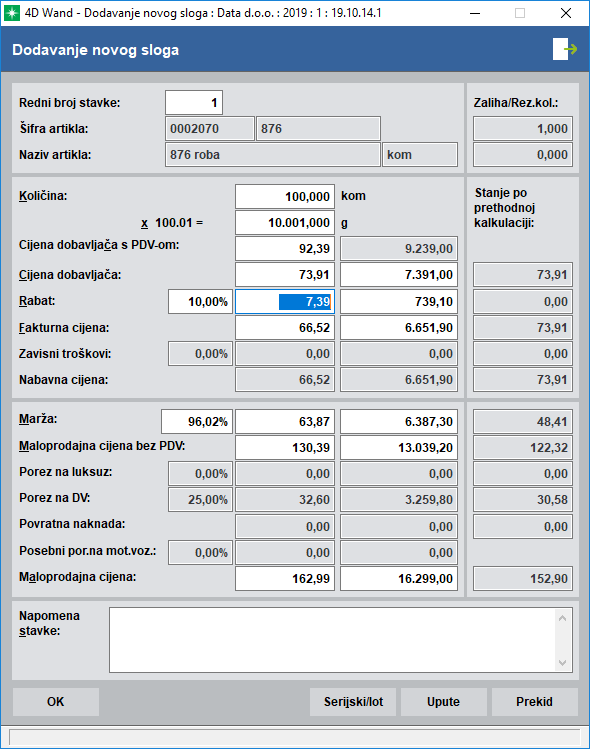
Forma stavke proizvoda
Prije upoznavanja sa formom proizvoda, budući da osjetno razlikuje od drugih formi, svakako se upoznajte s namjenom, ulogom i kreiranjem sastavnica/proizvoda.
Za unos stavke koja je proizvod na tabeli stavaka odaberite tipku za Unos proizvoda. Njenim pozivom otvorit će se tabela Pregled sastavnica/normativa s koje se mogu izabrati samo proizvodi. Proizvode je moguće i filtrirati ikonom  na tabeli sastavnica kako bi se filtrirali artikala koji su označeni kao proizvod. Potom je na navedenoj tabeli potrebno odabrati prethodno definiran proizvod tj. sastavnicu proizvoda. Otvara se potom forma za unos proizvoda na kojoj je potrebno unijeti ili izmijeniti određena polja. Dodatne informacije potražite na sastavnicama, radnim nalozima i općenito o proizvodnji. Bijela polja na formi možete unositi/mijenjati. na tabeli sastavnica kako bi se filtrirali artikala koji su označeni kao proizvod. Potom je na navedenoj tabeli potrebno odabrati prethodno definiran proizvod tj. sastavnicu proizvoda. Otvara se potom forma za unos proizvoda na kojoj je potrebno unijeti ili izmijeniti određena polja. Dodatne informacije potražite na sastavnicama, radnim nalozima i općenito o proizvodnji. Bijela polja na formi možete unositi/mijenjati.
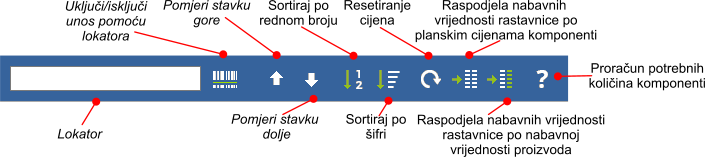
Na alatnoj traci nalaze se ikone koje se najčešće koriste i time osiguravaju brz pristup traženoj informaciji ili željenoj operaciji. Pored lokatora, polja koje služi za brzo pronalaženje sloga u bazi podataka, nalazi se:
Uključi/Isključi unos pomoću lokataora: - uključuje i isključuje lokator.
Pomjeri stavku gore: - pomjera komponentu na kojoj se trenutno nalazite prema gore.
Pomjeri stavku dolje: - pomjera komponentu na kojoj se trenutno nalazite prema dolje.
Sortiraj po rednom broju: - sortira tabelu komponenti po rednom broju tj. po redosljedu unosa.
Sortiraj po šifri: - sortira tabelu komponenti po šifri komponenti.
Resetiranje cijena: ovaj proces će s planske kalkulacije učitati planske nabavne cijene komponenti proizvoda. Sve ručno unesene izmjene cijena će biti poništene. Ako na skladištu ima robe, učitat će se realna nabavna cijena, a ne planska nabavna cijena.
Raspodjela nabavnih vrijednosti rastavnice po planskim cijenama komponenti: ovaj proces će obrisati eventualnu promjenu cijene i rabat, te raspodijeliti nabavne vrijednosti komponenti koje se vraćaju na skladište (rastavljaju) proporcionalno udjelu planske prodajne cijene komponente u nabavnoj vrijednosti proizvoda.
Raspodjela nabavnih vrijednosti rastavnice po nabavnoj vrijednosti proizvoda: ovaj proces će obrisati eventualnu promjenu cijene i rabat, te raspodijeliti nabavne vrijednosti komponenti koje se vraćaju na skladište (rastavljaju) proporcionalno udjelu skladišne vrijednosti komponente u nabavnoj vrijednosti proizvoda.
Proračun potrebnih količina komponenti: - Koristi se za odgovor na pitanje koliko gotovih proizvoda mogu proizvest od postojeće zalihe komponenti, kao i odgovor na pitanje koliko mi komponenti treba da bih proizveo x gotovih proizvoda. Više na poveznici.
Na samoj formi nalaze se polja:
Redni broj: - popunjava se automatski u rastućem nizu. U istom redu nalazi se šifra proizvoda kao i njegov kataloški broj
Naziv: - prikazuje naziv proizvoda i popunjava se automatski odabirom iz registra sastavnica. Naziv proizvoda moguće je mijenjati. Promijenjeni naziv ispisuje se na stavci dokumenta.
Napomena: - u polje napomene možete upisati željenu napomenu
Grupa: - omogućava odabir iz registra grupa stavki.
Količina: - u polje se unosi količina proizvoda kojeg želite proizvesti ili opisati njegovu proizvodnju.
Povećanje cijene: - preko ovog polja moguće je postotno povećati prodajnu cijenu proizvoda
Iznos robe: - prikazuje planirane prodajne cijene roba koje se koriste kao sirovina/komponente proizvoda
Iznos usluge: - prikazuje se prodajna cijene za stavke koje se vode kao usluga na radnom nalogu
Bruto cijena: - prikazuje se prodajna cijena proizvoda na radnom nalogu
Rabat kupcu: - prenosi se sa zaglavlja dokumenta ili s kupca, a moguć je i ručni unos rabata u tom polju. Unosi se putem polja za upis postotka rabata kupcu u prvom polju, a u drugom i trećem polju prikazuje se jedinična vrijednost rabata, te ukupan iznos rabata.
Neto prodajna cijena: - u prvom polju prikazuje se ili zadaje cijena nakon rabata, u drugom polju prikazana je ukupna prodajna vrijednost proizvoda bez poreza.
Porez na DV: - u prvom polju prikazuje se postotak poreza na dodanu vrijednost prema poreznoj stopi upisanoj na artiklu (ako je dokument oporeziv). U drugom polju prikazan je jedinični iznos PDV-a, a u trećem ukupan iznos PDV-a.
Cijena s porezom: - u prvom polju prikazuje se jedinični iznos proizvoda s obračunanim porezom, a u drugom polju ukupan iznos proizvoda za ukupnu količinu koja se proizvodi s obračunanim porezom.
Planska nabavna cijena: - prikazuje se planirana nabavna cijena sirovina. U prvom polju jedinična pl. nabavna cijena, a u drugom polju ukupna planirana nabavna cijena sirovina za ukupnu količinu proizvoda.
Planska marža: - prikazuje se planirana marža. Znači odnos planirane nabavne cijene u odnosu na prodajnu cijenu. U prvom polju planirana marža prikazana je postotno. U drugom polju jediničnim iznosom, a u trećem polju ukupnim iznosom za ukupnu količinu proizvoda.
Nab. (avna) cijena komponenti: - prikazuje se realna nabavna cijena sirovina, odnosno komponenti sastavnice. U prvom polju jedinična nabavna cijena sirovina, u drugom polju ukupna nabavna vrijednost sirovina.
Marža: - u prvom polju prikazan je postotak marže koja se ostvaruje. U drugom jedinični iznos marže, a u trećem ukupan iznos marže za ukupnu količinu proizvoda koji se proizvodi.
U donjem dijelu forme nalaze se komponente koje su potrebne za proizvodnju jednog proizvoda. Uporabom tipki Unos robe, ...usluge, Izmjena i Brisanje moguće je mijenjati komponente, njihovu količinu kao i jediničnu cijenu prije sastavljanja i otpreme proizvoda.
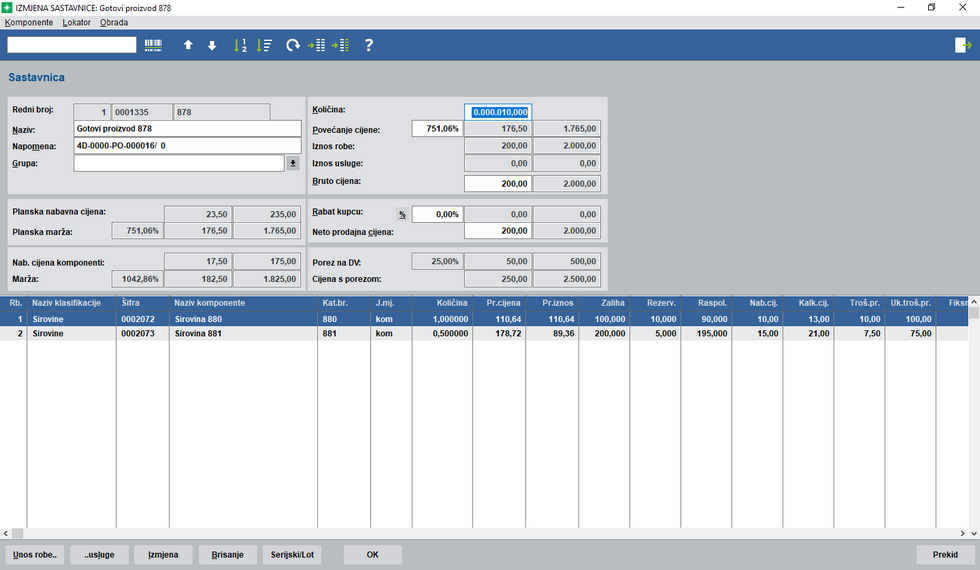
Serijski/lot: - Ako vodite serijske i/ili lot brojeve pozivom ove tipke otvara se forma za unos serijskog/lot broja gotovog proizvoda.
Forma stavke usluge
Kao i forma stavki roba/artikala, tako se i forma stavki usluga provlači kroz niz klasa dokumenata (Pretponuda, Ponuda, Otpremnica, IFA...). Nakon kreiranja zaglavlja dokumenta i odabira tipke ...usluge otvorit će se forma koju je potrebno popuniti. Opširnije pojašnjenje forme usluga kod definiranja nove usluge potražite na ovoj poveznici, a kod unosa na dokument niže u tekstu.
Šifra usluge: - polje se automatski popunjava šifrom usluge.
Kataloški broj: - polje se automatski popunjava kataloškim brojem koji je unesen prilikom unosa usluge u registar usluga
Redni broj stavke: - polje se popunjava automatski u rastućem nizu. Moguće ga je izmijeniti ručno ili procesom renumeracije pozivom odgovarajuće ikone na tabeli stavki.
Opis usluge: - u ovo polje upisuje se opis usluge i on će se ispisivati na izvještajima/računima.
Grupa stavki: - u ovo polje odabire se grupa stavki kojoj usluga eventualno pripada. Polje nije obavezno.
Datum usluge: - u ovo polje se upisuje datum kada je usluga izvršena.
Dimenzije: - ova polja se popunjavaju prema potrebi, u skladu s unutarnjom organizacijom poslovanja tvrtke, prvenstveno s ciljem detaljnijeg izvještavanja i knjiženja.
Količina: - polje se automatski popunjava količinom koja je definirana u parametrima programa. Naravno, polje se može mijenjati.
Devizna cijena prije rabata: – u prvom polju je prikazana bruto jedinična prodajna cijena u devizi s dokumenta. U drugom polju je iskazana bruto prodajna cijena iskazana u devizi s dokumenta za ukupnu količinu stavke.
Cijena prije rabata: - u prvom polju prikazana je bruto prodajna cijena prije rabata u devizi koja je definirana za tu tvrtku za količinu 1, a u drugom polju za ukupnu količinu usluge.
Rabat: - prvo polje omogućava upis postotka željenog rabata, drugo polje iznos jedinčnog rabata, a treće polje iznos ukupnog iznosa rabata za ukupnu količinu stavke.
Devizna cijena bez poreza: - prvo polje prikazuje jediničnu neto prodajnu cijenu nakon obračunatog rabata prikazano u devizi u kojoj se radi dokument. Drugo polje prikazuje ukupnu neto cijenu za ukupnu količinu te stavke u devizi s dokumenta. Navedena polja omogućavaju unos te time i preračun rabata i drugih povezanih polja.
Cijena bez poreza: - u prvom polju izračunana je prodajna cijena nakon obračunatog rabata u valuti koja je definirana na tvrtki za jediničnu količinu (najčešće euro), te za ukupnu količinu u drugom polju.
Porez: - na formi se automatski popunjavaju polja poreza ovisno o poreznoj stopi definiranoj na usluzi, te ovisno o tome da li je dokument oporeziv ili nije.
Cijena s porezom: - u prvom polju prikazana je ukupna jedinična prodajna cijena s obračunanim porezom, u drugom polju ukupna prodajna cijena s uključenim porezom za ukupnu količinu stavke.
Bruto zarada: - u prvom polju prikazan je postotak planirane bruto zarade, u drugom polju iznos bruto zarade za količinu 1 stavke, u trećem polju iznos bruto zarade za ukupnu količinu stavke.
Neto zarada: - u prvom polju prikazan je postotak planirane neto zarade, u drugom polju iznos neto zarade za količinu 1 stavke, u trećem polju iznos neto zarade za ukupnu količinu stavke.
Ulazna cijena usluge: - u prvom polju prikazana je ulazna cijena usluge u valuti u kojoj se vodi usluga. U drugom polju prikazana je ulazna cijena usluge u valuti u kojoj se vodi tvrtka (najčešće euro). U trećem polju prikazan je iznos ukupne ulazne cijene usluga za ukupnu količinu stavke. Ulaznu cijenu za uslugu moguće je definirati u planskoj kalkulaciji cijena za usluge.
Napomena kupca: - Prikazuje se napomena koja je upisana na partneru.
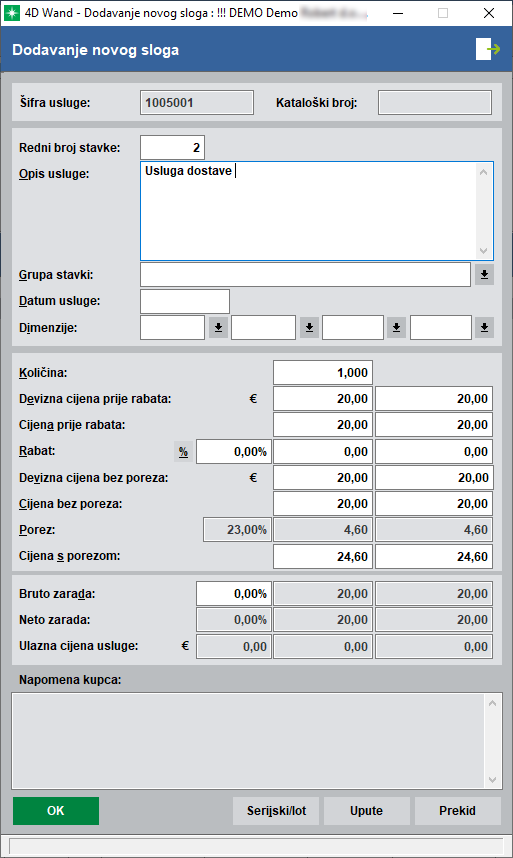
|
*** Napomena - upute se mogu razlikovati u slikama i tekstu od sadržaja koji se nalazi na vašem računalu, ovisno o inačici 4D Wanda koju trenutno koristite. Posljedica je to stalnog razvoja i nadogradnje 4D Wanda, a koji iz objektivnih razloga dinamikom ne prati i nadogradnja modula Upute. Posebno se to odnosi na zamjenu službene valute RH kuna (kn) u euro (€) i njen prikaz u uputama.
|
|